Creando picos 2D en Unity
Aprenda cómo implementar atractivos picos 2D en Unity con este sencillo tutorial, que cubre la configuración de sprites, el manejo de colisiones y la animación opcional para mayor atractivo visual.
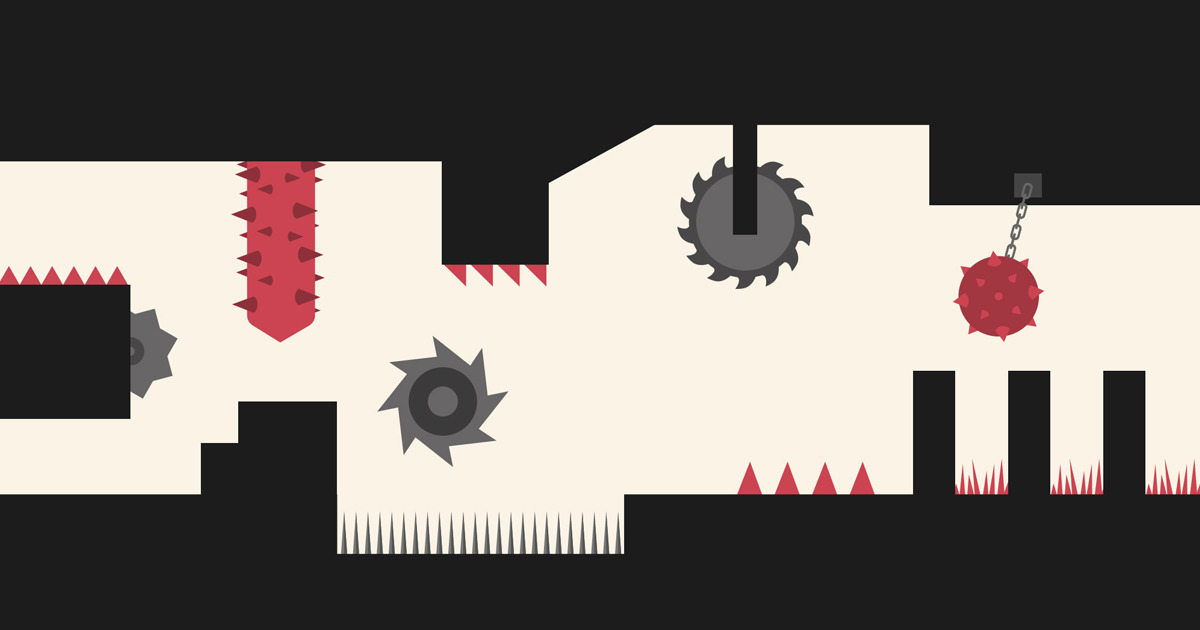
- Comprobar colección de sprites de obstáculos de nivel 2D
Paso 1: configurar el proyecto
- Abra Unity y cree un nuevo proyecto 2D, si aún no lo ha hecho.
- Prepara una escena sencilla con un personaje jugador y un terreno.
Paso 2: crea Spike Sprite
- Importa un sprite de pico a tu proyecto (puedes encontrar sprites gratuitos en línea).
- Arrastra el objeto de la púa a tu escena.
Paso 3: agregue Collider a Spike
- Seleccione el GameObject de pico en la escena.
- Agregue un componente 2D Box Collider al GameObject de pico.
- Ajusta el tamaño del colisionador para que coincida con el sprite de pico.
- Cambie la etiqueta del objeto con el componente colisionador a 'Spike'.
Paso 4: Colisión del jugador con picos
- Adjunte un script al GameObject del reproductor (por ejemplo, PlayerController).
- En el script, use la función 'OnCollisionEnter2D' para detectar colisiones con picos:
void OnCollisionEnter2D(Collision2D collision)
{
if (collision.gameObject.CompareTag("Spike"))
{
// Handle player's reaction to spike collision (e.g., decrease health, restart level).
}
}Paso 5: Prefabricado de púas
- Convierte el GameObject Spike en un prefabricado.
- Cree una instancia de picos en su escena arrastrando la prefabricación de picos a la escena.
Paso 6: Bonificación: Picos animados
- Crea una animación simple para los picos.
- Utilice el animador Unity para crear una animación para el GameObject de pico.
- Agregue el componente Animator al GameObject de pico.
- Activa la animación cuando el jugador se acerca o cuando ocurre un evento determinado.
Paso 7: prueba tu juego
- Prueba tu juego para asegurarte de que el jugador sufra daños al chocar con picos.
- Ajuste la ubicación y la frecuencia de los picos para una jugabilidad óptima.
Conclusión
Ahora ha implementado picos 2D en Unity. Siéntete libre de ampliar este tutorial agregando más funciones como patrones de picos aleatorios, sistemas de puntuación o potenciadores basados en los requisitos de tu juego.